Les formulaires (BASE SUR RAPPORT - A COMPOSER)
Le système inclut un générateur paramétrable permettant de produire des rapports, c’est à dire des documents Excel ou pdf dont la mise en page respecte un modèle prédéterminé et dont le contenu incorpore des données contenues dans le système What is What.
Cela vous permet par exemple de produire un rapport d’intervention en pdf comme ci-dessous ou un fichier Excel qui listera les valeurs relevées par une sonde de température au cours des 24 dernières heures.
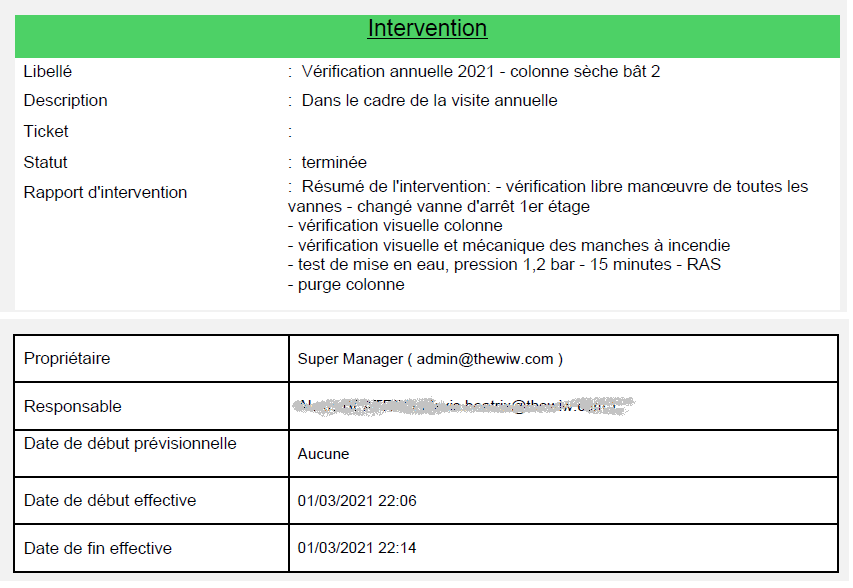
Ces rapports peuvent être produits :
- à la demande, c’est à dire en réponse à une action de l’utilisateur (“clic” sur l’icône qui va bien)
- ou de manière automatisée : périodiquement (par exemple une synthèse hebdomadaire) ou occasionnellement lorsque certaines conditions sont remplies (par exemple le changement de statut d’une certaine entité).
Il est possible de définir et personnaliser des rapports sur à peu près tout ce que l'on veut. Par conséquent, d'un environnement What is What à l'autre les modèles de rapports ont de grandes chances d'être différents. Toutefois, les principes ci-dessous restent vrais dans tous les cas.
Les modèles de rapport
Avant de pouvoir générer des rapports, il est nécessaire de fournir au système un modèle pour lui spécifier quel sera le contenu à incorporer et comment il faudra le mettre en forme. Pour cela, droits permettant, il faut accéder au paramétrage du générateur, depuis le menu principal.

Nous recommandons aux administrateurs de restreindre drastiquement les accès à ce menu. La suppression ou la corruption d'un seul fichier de paramétrage peut, par exemple, rendre impossible la production des étiquettes QR codes.
La liste ci-dessous montre quelques uns des rapports qui ont été configurés pour un environnement donné. Chaque rapport y est décrit par :
- son nom. Par exemple : “Demande d’achat de consommable”. C’est en cliquant sur ce nom que les utilisateurs pourront déclencher la génération (voir plus bas).
- sa description. Par exemple : “Demande d’achat unitaire”.
- son type. Par exemple : product/consumables. Ce paramètre permet de définir le contexte dans lequel il sera possible de générer ce type de rapport. Ainsi, un rapport de type “intervention” sera disponible dans la page d’une intervention, mais pas dans celle d’un ticket.
- un fichier, technique, de définition

En face de chaque modèle de rapport, trois icônes permettent d’agir :
- pour modifier le modèle :edit
- pour supprimer le modèle :delete
- pour télécharger le fichier de définition (du système vers l’ordinateur de l’utilisateur) : file_download.
L’icône verte add_circled, en haut, à droite, permet de créer un nouveau modèle.
Pour une création comme pour une modification, le paramétrage se fait très simplement au travers de la pop-up ci-dessous où l’on retrouve les 4 éléments caractéristiques cités plus haut.

Le nom et la description sont des chaînes de caractères libres. Nous vous recommandons de donner des noms courts (au plus une vingtaine de caractères) pour un affichage harmonieux dans les menus.
Le type de rapport sélectionnable dépend de la configuration de votre environnement, notamment des template d’entités qui ont été chargés. Certains types sont toutefois présents dans tous les environnements : générique, intervention, liste d’interventions, ticket, tag, référence, etc.
La préparation des fichiers de définition ne peut être effectuée que par un utilisateur spécifiquement formé.
Pour en savoir plus, contactez le support utilisateurs.
Génération manuelle d’un rapport.
Selon les cas, la production d’un rapport peut être déclenchée en cliquant sur une imprimante print ou en cliquant sur “rapport” lorsque ce choix est proposé dans un menu.
Le ou les types de rapport disponibles pour le contexte de la page affichée sont alors proposés. Dans l’exemple ci-dessous, il existe 3 types de rapport pour ce contexte donné (en l’occurrence une liste d’entités). Il ne reste qu’à cliquer sur le modèle souhaité.
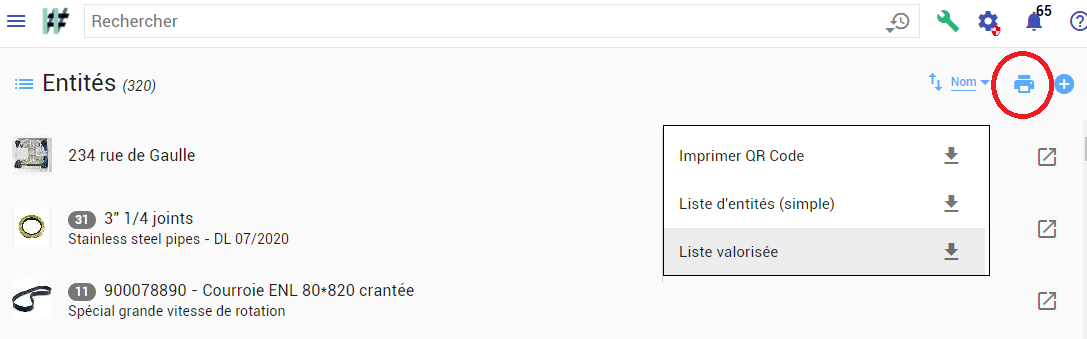
La production du rapport peut être quasi instantanée ou durer plusieurs dizaines de secondes selon la quantité et la complexité des données qui sont manipulées. A partir du moment où la génération a commencé, il ne sert à rien de cliquer à nouveau sur le bouton de déclenchement : cela n'ira pas plus vite mais, au contraire, augmentera la charge de travail du générateur.
L’utilisateur peut suivre la progression du travail dans la petite fenêtre qui s’ouvre en bas, à gauche de l’écran. Quand le rapport est prêt, son nom apparaît en vert. Il ne reste plus qu’à le télécharger sur l’ordinateur. Le nom du fichier est construit comme suit : nom du modèle + date et heure de génération. Il peut s’agir d’un fichier pdf, d’un fichier excel ou d’un jpeg, selon les cas.

Génération automatique de rapports.
Cette partie sera complétée ultérieurement.